Kung mahilig ka sa serye sa telebisyon, tiyak na higit sa isang gabi na nanonood ka ng mga kabanata hanggang sa napakarami at pagkatapos ay walang katapusan kang tamad na bumangon sa kama upang i-off ang computer o ilagay sa isa pang bagong episode. Ngunit mula ngayon tapos na iyon, dahil makakakita tayo ng isang trick na magagamit mo sa iyong Android mobile bilang "touchpad" mouse, nang sa gayon ay hindi mo na kailanganing lumipat mula sa kama, o magpatakbo ng isang gawain.
Kung titingnan mo ang Google, makikita natin kung paano mayroong ilang mga application na nagbibigay-daan sa iyong gamitin ang iyong smartphone bilang remote control. Ngunit ngayon ay pag-uusapan natin Remote Mouse, isa sa mga pinaka nakakumbinsi sa amin dahil sa pagiging simple at pagiging epektibo nito.
Remote Mouse, ang app na gagamitin ang iyong Android bilang "touch pad" mouse
Paano i-install at i-configure ang Remote Mouse
Upang magamit Remote Mouse, dapat natin itong mai-install pareho sa ating mobile at sa computer. Upang i-download ito sa iyong PC, ang kailangan mo lang gawin ay pumunta sa opisyal na website nito, kung saan madali mo itong mahahanap at ganap na walang bayad.
Kapag na-install namin ito, a QR code kung saan maaari naming i-download ang application sa aming smartphone. Ngunit, kung gusto mo, posible ring ma-access ang application mula sa Google Play, kung saan madali mo itong mada-download.
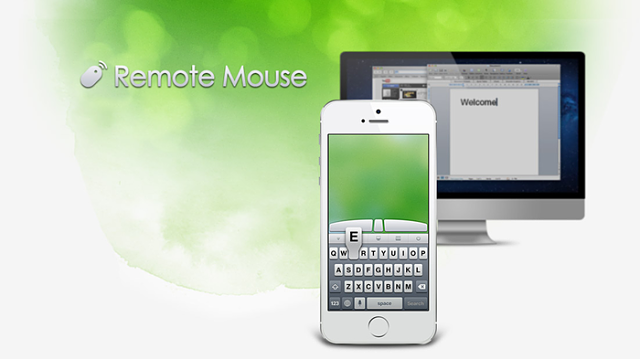
Para gumana nang tama ang application, dapat na pareho ang aming computer at ang aming smartphone nakakonekta sa parehong WiFi. Kapag na-install namin ang Remote Mouse sa aming mobile, awtomatiko nitong i-scan ang aming computer at magiging handa na itong simulang gamitin ito.
Paano gumagana ang Remote Mouse
Sa totoo lang, ang ginagawa nating android mobile ay isang «touch-pad» tulad ng sa mga laptop.
Kapag naikonekta na namin ang aming computer sa mobile gamit ang Remote Mouse, lalabas sa screen ang mga tagubilin para simulan ang paggamit nito. Halimbawa, isang click sa screen ay tumutugma sa kaliwang pindutan ng mouse, habang isang pag-click gamit ang dalawang daliri ay tumutugma sa batas. Upang ilipat ang cursor kailangan lang nating ilipat ang ating mga daliri sa screen ng mobile.
Mayroon ding ilang mga aspeto na maaaring i-configure, tulad ng bilis ng pag-scroll ng cursor o ang left-handed mode. Sa prinsipyo, ang iyong mga pagpipilian ay medyo simple, ngunit mayroon din mga extension ng pagbabayad kung saan maaari mong ma-access ang marami pang mga pagpipilian.
May alam ka bang ibang application para gamitin ang iyong Android bilang remote control? Inaanyayahan ka naming ibahagi ang mga ito sa amin sa pamamagitan ng komento sa ibaba ng pahina.
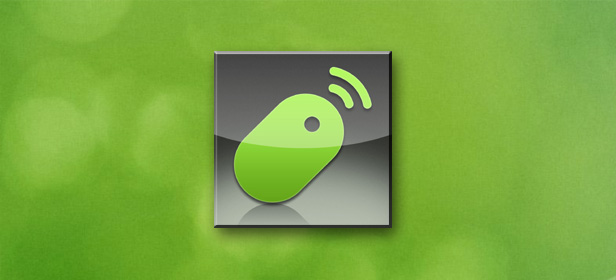
RE: Paano gamitin ang iyong Android mobile bilang mouse para sa iyong computer
Napakahusay